Biuro Microsoftu ma wiele aplikacji, które warto zainstalować w swoim systemie. Prawie każdy korzysta z jednej z aplikacji z pakietu MS Office i jedna taka aplikacja nazywa się Excel. Pozwala to użytkownikom zbierać, organizować wszystkie dane zgodnie z ich wymaganiami, a dane te obejmują wartości tekstowe i liczbowe. Arkusz Excela oferuje nie tylko manipulowanie podstawowymi obliczeniami, takimi jak dodawanie, mnożenie itp. ale także wiele innych trudnych formuł, które usprawniają Twoją pracę. Dlatego w tym poście wyjaśniamy, jak używać formuły odchylenia standardowego w arkuszu Excela. Proszę kontynuować czytanie.
Kroki, które należy wykonać, aby zastosować i użyć standardowej formuły odchylenia w arkuszu Excel
Krok 1: Naciśnij Okna klawisz na klawiaturze i pisz przewyższać.
Krok 2: Wybierz Przewyższać aplikacji z wyników wyszukiwania, jak pokazano poniżej.

Krok 3: Następnie kliknij otwarty opcja na dole początkowej strony aplikacji Excel.

Krok 4: Przejrzyj swój system i wybierz dowolny zapisany arkusz Excela, który wymaga manipulacji danymi.
Krok 5: Wybierz komórkę w arkuszu Excela, w której chcesz umieścić formułę odchylenia standardowego.
Krok 6: Po wybraniu komórki wpisz =ODCH.STANDARDOWE() w komórce lub pasku formuły, jak pokazano.
Krok 7: Następnie umieść kursor między nawiasami, jak pokazano na poniższym zrzucie ekranu.
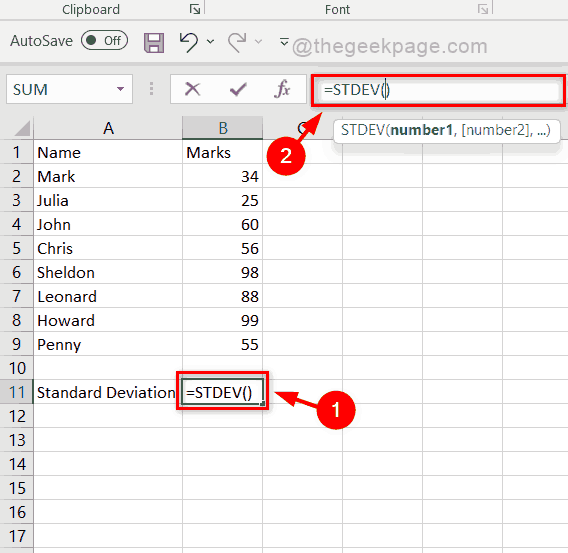
Krok 8: Po umieszczeniu kursora w nawiasach, bezpośrednio wybierz komórki, których odchylenie standardowe należy obliczyć, jak pokazano poniżej.
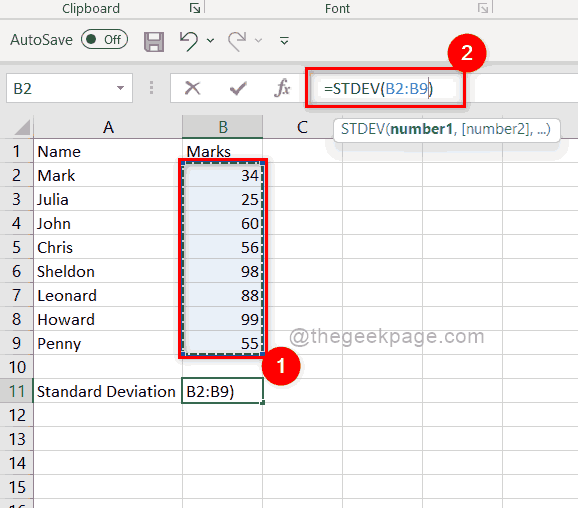
Krok 9: Po wybraniu wszystkich komórek danych naciśnij Wchodzić na klawiaturze, aby wykonać zastosowaną formułę, a wynik można zobaczyć, jak pokazano na poniższym obrazku.
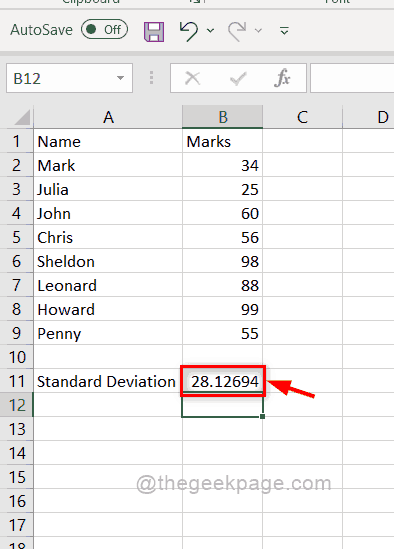
W ten sposób możesz użyć formuły odchylenia standardowego w arkuszu Excela, a także możesz utworzyć niestandardową formułę, używając odchylenia standardowego, sumy i innych formuł oferowanych przez arkusz Excela.
To wszystko chłopaki.
Mam nadzieję, że ten post był pouczający i pomocny. Proszę zostawić nam komentarze poniżej.
Dziękuję Ci.
